Cómo ver y publicar su año en revisión en Snapchat
Facebook ha tomado muchas funciones de Snapchat, ya sea para Facebook mismo o para sus aplicaciones hermanas como Instagram y WhatsApp. Esta vez es Snapchat quien se ha inspirado en Facebook. Similar al video Year in Review que ofrece Facebook, Snapchat ha creado un Historia del año en revisión. Es una colección de instantáneas que ha grabado, enviado o cargado en su historia en Snapchat en 2017. En esta guía rápida, le informamos cómo puede ver y cargar su Resumen anual en Snapchat.
La cuenta oficial de Twitter del soporte de Snapchat mencionó en uno de sus tweets que el video/historia de los recuerdos de 2017 está listo solo para unas pocas cuentas y pronto se lanzará para todos. Por supuesto, deberías haber subido y guardado una buena cantidad de instantáneas en Recuerdos de Snapchat para conseguir uno para ti. En caso de que no lo hagas, será mejor que empieces a mejorar tu juego de Snapchat este año.
¿Estás emocionado de ver y compartir tus recuerdos de 2017? No se preocupe: Year End Story está disponible para algunos Snapchatters en este momento y pronto estará disponible para más usuarios.
– Soporte de Snapchat (@snapchatsupport) 28 de diciembre de 2017
Para aquellos que han estado usando Snapchat lo suficiente, pueden ver su año en revisión. Así es cómo.
¿Cómo revisar tu año en Snapchat?
Según mi experiencia personal, te recomendaría que primero actualizaras la aplicación. No pude ver mis recuerdos de 2017 en la versión anterior, pero después de actualizar la aplicación, la colección de instantáneas de revisión del año estaba allí.
- Inicie la aplicación y toque en el icono de fotos bajo el Capturar botón en la parte inferior central.
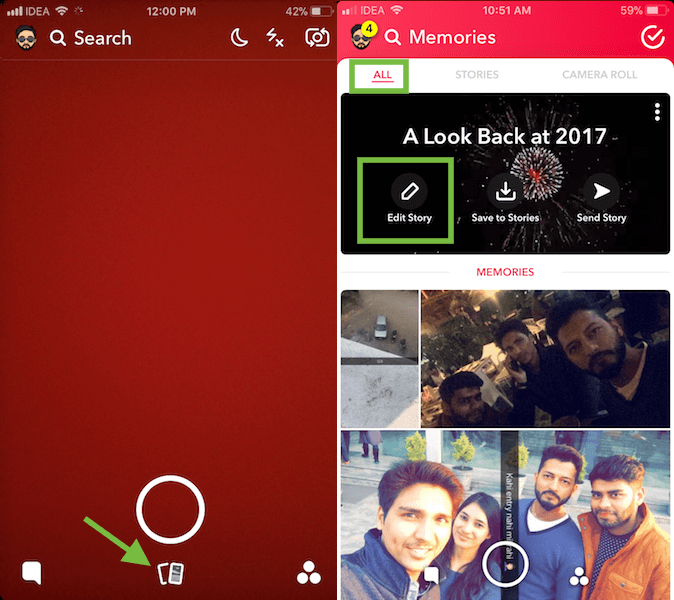
- Aquí, en Recuerdos, deberías tener una sección etiquetada como “Una mirada retrospectiva a 2017” en la parte superior debajo Todos lengüeta.
- Tócalo para verlo. Si desea editarlo, toque en Editar historia. Toca el x en la parte superior izquierda del complemento deseado para eliminarlo de su video. Confirme seleccionando Eliminar complemento.
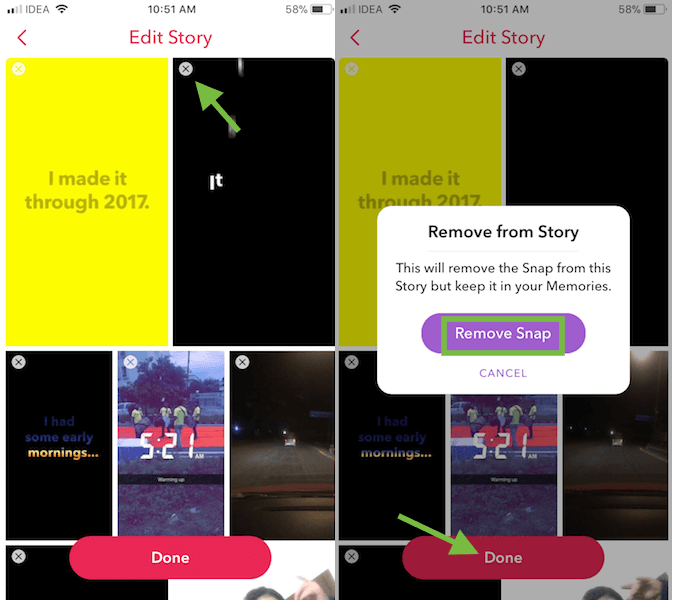
- También es posible editar instantáneas. Para hacer eso, seleccione la imagen o el video deseado y toque el botón Puntos 3 en la parte superior derecha y seleccione Editar Snap. Después de eso, puede aplicar filtros, añadir texto, pegatinas o dibujar en el complemento.
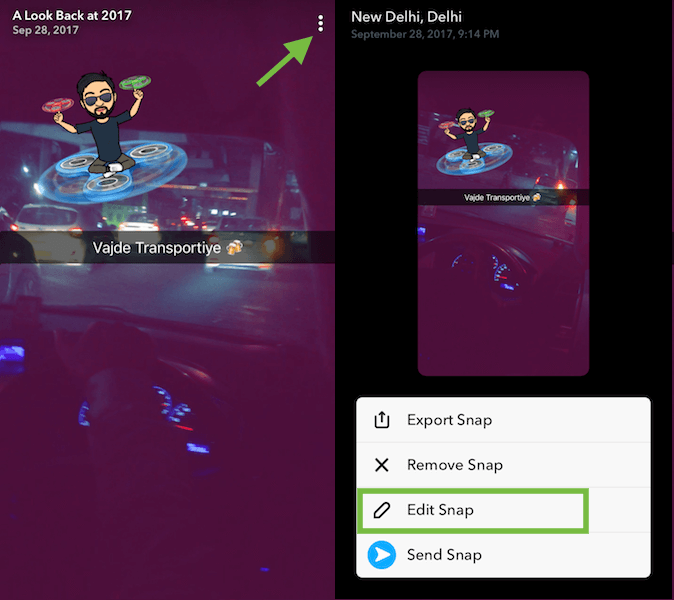
- Cuando esté satisfecho con su historia de Year In Review, toque en Terminados en la parte inferior para guardar todos los cambios que ha realizado.
- Por último, pulse en Enviar historia desde la pantalla de inicio en Todos pestaña. Puedes publicarlo como tu historia o enviarlo de forma privada en chats de forma similar a lo que sueles hacer con las instantáneas.
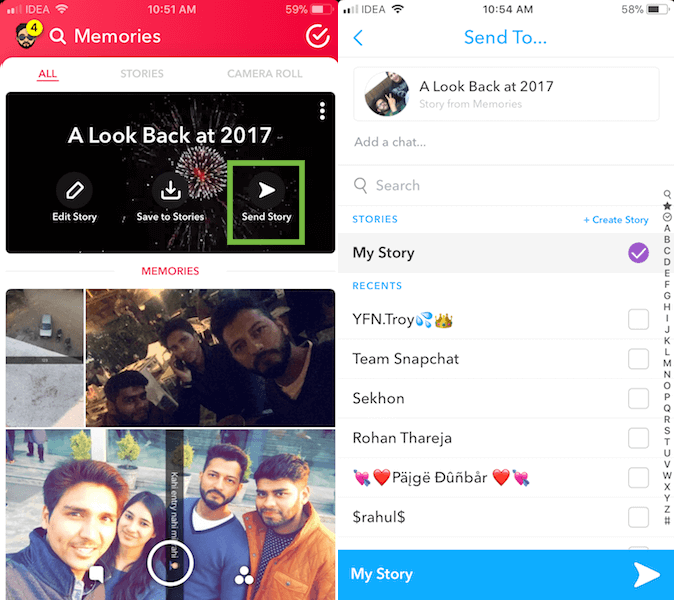
Esperamos que haya podido ver y cargar sus recuerdos de 2017 en Snapchat. No olvide compartir este artículo para que otros sepan cómo obtener su historia de Year In Review.
últimos artículos